Slik legger du til Gmail på oppgavelinjen på Windows (HURTIGGUIDE)

Slik legger du til Gmail på oppgavelinjen i Windows 10/11 ved hjelp av Chrome eller Microsoft Edge. Få en rask og enkel veiledning her.
Hvis Motorola (eid av Lenovo) har noe for seg, er det den alltid solide G-serien som sakte men jevnt forbedres for hver ny generasjon.
G9-serien er ikke annerledes. Den utvider seg til de allerede etablerte rimelige mid-range enhetene med fokus på den vanlige brukeren i stedet for alle bjeller og fløyter flaggskip har (men de dropper noen viktige funksjoner som SD-kortstøtte og hodetelefonkontakt).
Så i dag sørget vi for å dekke denne serien og liste alle Moto G9-problemer, sammen med problemer rapportert om Moto G9 Plus, Moto G9 Power og Moto G9 Play. Vi sørget selvfølgelig for å levere løsninger, der det var mulig.
Merk: Alle problemene nevnt i denne artikkelen er individuelt rapporterte tilfeller, noe som ikke betyr at noen av problemene vil oppstå på andre enheter. Hvis du ønsker å kjøpe denne telefonen, IKKE ta disse problemene i betraktning.
Innholdsfortegnelse:
1. Lav internetthastighet og Wi-Fi kobles fra
Dette ser ut til å være et underliggende problem som av og til dukker opp på Moto G9-serien. Det gjelder Wi-Fi-tilkobling som for noen er for treg. For andre fortsetter Wi-Fi å koble fra, og det er selvfølgelig et ødeleggende problem som ikke kan overses. Igjen, dette er ikke et vanlig problem, det gjentas bare sjelden på nesten hver siste iterasjon av Lenovo-telefoner i mellomklassen. I år rapporterte brukere tilkoblingsproblemer på Moto G9 og Moto G9 Power.
Hvis du er blant brukere som opplever disse problemene, sørg for å prøve med trinnene nedenfor:
2. GPS-problemer
GPS-ytelse er en annen ting som med jevne mellomrom plager Moto G9 Plus-brukere. Det ser ut til at noen brukere opplever periodiske stopp i stedssporing. På tidligere iterasjoner som hadde GPS-problemer, løste visse oppdateringer problemet ved å bringe flere satellitter til listen. Dette får oss til å tro at det samme vil bli gjort med enheten.
Det første du kan prøve er å teste GPS med en tredjepartsapp, som GPS Test (finnes i Play Store, her ). Fokuser på signalstyrken i stedet for presisjon for å finne ut om din Moto G9 eller Moto G9 Plus har mottaksproblemer.
Du kan prøve å forbedre posisjonstjenester ved å aktivere Wi-Fi og Bluetooth-skanning, men det hjelper deg ikke hvis enheten rett og slett ikke får et GPS-signal. Det beste alternativet er å vente på oppdateringen og rapportere problemet til Motorolas kundestøtte.
3. Problemer med Moto G9 Plus-kamera
Som vi allerede nevnte i introduksjonen, ble alle telefonene i Moto G9-serien litt, men betydelig forbedret i forhold til forgjengerne. Selv om kameraoppsettet er litt underveldende på 3 av dem, med et solo hovedkamera etterfulgt av to knapt brukbare 2MP makro- og dybdesensorer, burde det være nok for de fleste brukere. Spesielt hvis du installerer en GCam-port .
Den siste bemerkningen kommer spesielt godt med siden lagerkamera-appen ikke klarer å bruke mer enn dyktig maskinvare. Brukere rapporterer krasj når de bytter modus, makrokamera fokuserer ikke, bilder er for kule (ikke på en positiv måte), ulike opptaksproblemer, dårlig selfie-kamerakvalitet osv. Dette gjelder spesielt budsjettalternativer i utvalget som inkluderer Moto G9, Moto G9 Power og Moto G9 Play.
Det er ikke mye du kan gjøre med unntak av å installere Gcam og bruke portert Googles programvare for å forbedre kvaliteten og redusere feil.
På grunn av mange rapporter kan vi også bare håpe at oppdateringer kommer og problemene med kameraytelse vil bli løst deretter.
4. Lags og hakker på lavt batteri
Det er rapporter om etterslep, hakking og generelle ytelsesproblemer på Moto G9-serien. De vanligste gjelder imidlertid enhetens ytelse når batteriet synker under 20 %. Det er da, vanligvis, batterispareren starter og, sannsynligvis, reduserer CPU-aktiviteten for å redusere batteriforbruket.
Foreløpig er det ingen aktuelle løsninger, med mindre du vil prøve å redusere belastningen på CPU-en med noen få justeringer. Dette løser ikke problemet, men enheten din skal yte bedre.
Her er hva du skal gjøre for å redusere etterslep og hakking på Moto G9-enhetene:
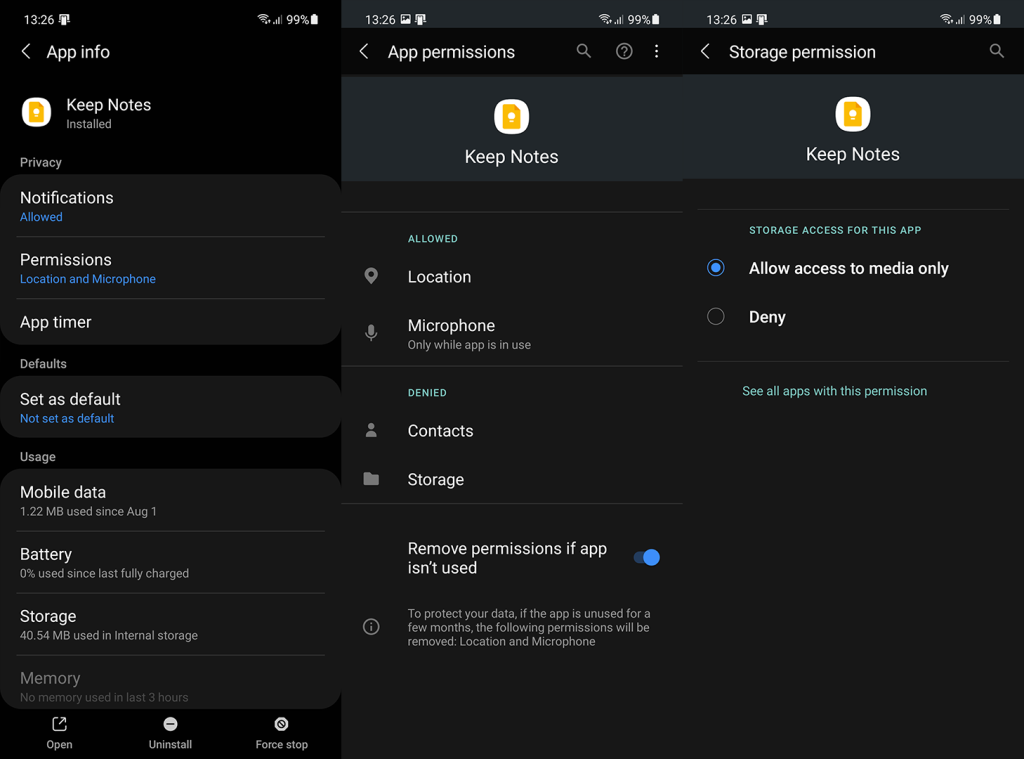
5. Ingen batteriprosent i statuslinjen
Dette kan komme som en overraskelse for noen brukere som hoppet over noen Android-versjoner før de oppgraderte. De fleste OEM-er oppgir ikke batteriprosent i statuslinjen som standard. Det du trenger å gjøre er å navigere til Innstillinger og aktivere det selv. Det er ganske enkelt og bør ikke ta for mye tid. Og selvfølgelig gjelder det alle Moto G9-telefoner, inkludert Moto G9, Moto G9 Power, Moto G9 Play og sist men ikke minst Moto G9 Plus.
Slik legger du til batteriprosent til statuslinjen på enheten din:
6. Strømknappen virker ikke
Dette er en stor en. Det underliggende problemet med strømknappen og den fysiske. Dette er et litt mer fremtredende problem som til nå kun er rapportert for Moto G9-telefonene. Det ser ut til at knappen må trykkes hardt inn for å fungere, og noen ganger hjelper ikke det/
Dessverre er det ingenting du kan gjøre med det, men be om erstatningen og håper at den neste enheten ikke kommer med riktig maskinvare. Sørg for å sende billetten eller kontakt din selger/transportør så snart som mulig.
7. Spøkelsesberøring
Ghost touch er vanligvis et maskinvareproblem med et defekt panel, og i likhet med det forrige problemet er den beste måten å løse dette på å be om erstatning. Brukere rapporterer at skjermen reagerer uten berøring (spøkelsesberøring) sammen med de hvite linjene som vises på skjermen. Du kan prøve noen feilsøkingstrinn, som å starte enheten på nytt eller gjenopprette enheten til fabrikkinnstillinger i tilfelle det er noen programvareproblemer (en veldig, veldig sjelden forekomst).
Det ser også ut til at problemet, i dette spesifikke tilfellet, er relatert til GSM-radiomodulen, så den dårlige nettverksdekningen får skjermen til å bli gal. Men igjen, ikke vent for lenge, men be heller om erstatningen hvis du oppdager feil oppførsel fra skjermpanelet.
8. Problemer med skjermrotasjon
Noen Moto G9-brukere får problemer med skjermrotasjonen. Det ser ut til at når enheten er i liggende retning (spilling, videostrømming, osv.), bytter enheten på egen hånd til portrettorientering på egen hånd. Det skjer tilsynelatende hvert par minutter. Selvfølgelig roterer ikke brukeren enheten.
Foreløpig kan vi bare anbefale å oppdatere enheten din (oppdateringer gir vanligvis rettelser til feil som dette) eller bare slå av automatisk rotasjon mens du bruker media eller spilling. Selvfølgelig, mens du er i liggende orientering. Bare dra hurtigtilgangsruten fra toppen, og slå av automatisk rotasjonslås mens du er i liggende modus.
9. Forvrengt høyttalerlyd
Lydkvaliteten på de enkle bunnhøyttalerne på disse enhetene er vanligvis hva du forventer i denne prisklassen. Ingen stereohøyttalere og enkelthøyttaleren vil klare seg fint mesteparten av tiden. Noen brukere rapporterer imidlertid lydforvrengning, spesielt på høyt volum. I tillegg svinger lydkvaliteten fra god til dårlig i mange apper og spill.
Vi foreslår at du tilbakestiller enheten til fabrikkinnstillinger, selv om det, basert på rapporter, ikke løser problemet. Igjen, i serieproduksjonsprosessen, til tross for all kvalitetskontrollen, kan ting glippe. Så det er alltid et alternativ å bytte ut enheten, så lenge den er under garantien.
10. Batteriet tømmes raskt
Nå kommer alle enheter fra Moto G9-serien, som deres forgjengere, med 5000 mAh-batterier med Moto G9 Power som et unntak. Den pakker en enorm 6000 mAh-celle. Uansett, basert på rene tall, bør skjermtid, stand-by og taletid være eksepsjonell. Og det er det vanligvis basert på mange anmeldelser, men noen brukere kan ikke stå bak det.
Det ser nemlig ut til at (til tross for at du kjører nærliggende Android), batterilevetiden er ikke den største. For noen tømmes batteriet for raskt, noe som er bekymringsfullt med tanke på den nevnte batteristørrelsen. I forhold til noen andre problemer som er oppført her, kan dette definitivt løses av sluttbrukeren. Noen justeringer vil hjelpe.
Her er noen tips for å forlenge batterilevetiden på din Moto G9:
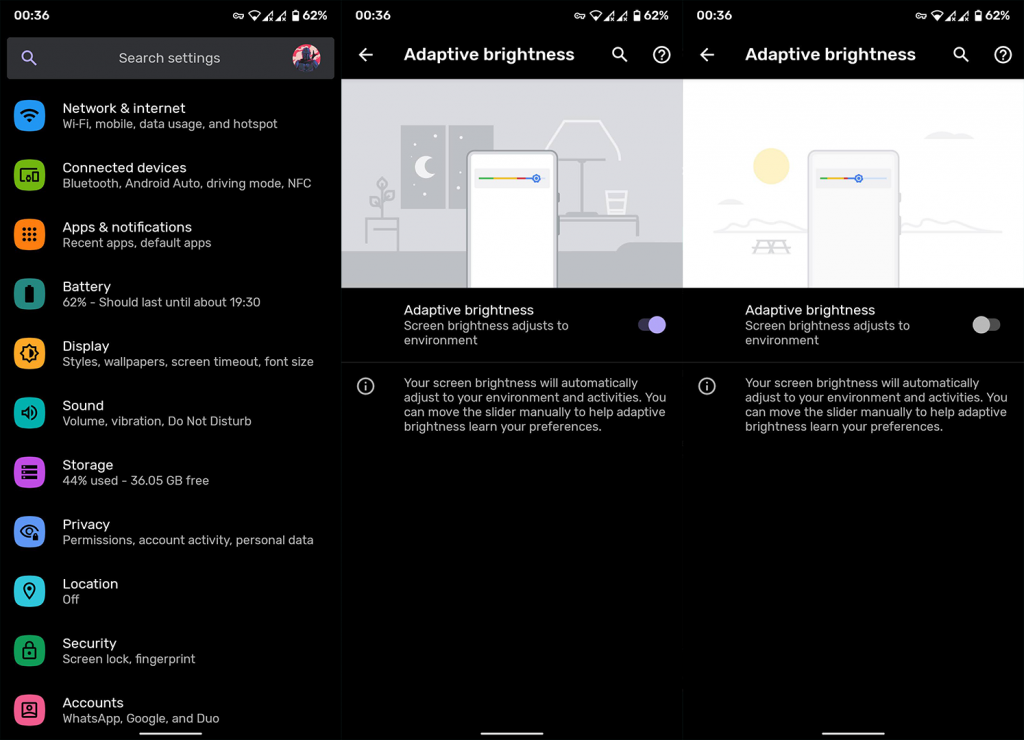
11. Videoavspillingsforsinkelser
Mens noen Moto G9-brukere har lydproblemer under medieavspilling, opplever andre alvorlige forsinkelser. Dette kan tilskrives de nevnte lags og hakking når batteriet er lavt. Det trenger imidlertid ikke være tilfelle. Snapdragons CPU på Moto G9 er ikke den beste, og forvent ikke mirakler hvis du liker å spille krevende spill. På den annen side er det rart at det oppstår forsinkelser i videoer.
For å feilsøke dette, prøv trinnene fra den fjerde løsningen. Sørg også for at internett er stabilt og tøm hurtigbufferen og dataene i mediespilleren som ikke fungerer som de skal. Brukerrapporter hadde påfølgende problemer med VLC Media Player, så snart de prøver å spille av noen lokale videoer.
12. Moto G9 lavt volum i opptak og samtaler
Foruten de nevnte lydproblemene, ser det ut til at volumet også er for lavt, selv på de høyeste innstillingene. Dette er spesielt merkbart under samtaler og i videoopptak. Selv når volumet er så høyt som mulig.
Foreløpig er det ingenting du kan gjøre annet enn å vente på en oppdatering for å løse dette problemet. Basert på noen rapporter, løste oppdateringer dette problemet, så hold enheten din oppdatert og håp på det beste.
13. For høy skjermlysstyrke etter å ha låst opp enheten
Auto-lysstyrken vil, som vi alle vet, dimme eller lyse opp skjermen basert på sensoravlesninger av bakgrunnen. Ganske simpelt. Det ser imidlertid ut til at det er en feil mens den automatiske lysstyrken er aktivert. Noen Moto G9-brukere får problemer når de låser opp enheten, da lysstyrken vil øke til maks.
Igjen, du bør holde enheten oppdatert for å få feilrettinger. Du kan imidlertid også prøve å fikse det på egen hånd ved å deaktivere automatisk lysstyrke eller bruke enhetsdiagnostikk fra Innstillinger, eller skrive inn *#*#2486#*#*-koden i oppringeren. Når du er der, kan du prøve å kalibrere omgivelsessensoren. Noen foreslår til og med å deaktivere Haptisk tilbakemelding ved berøring i lydinnstillingene.
14. Google Backup er nedtonet
Noen Moto G9- og Moto G9 Plus-brukere kan ikke sikkerhetskopiere dataene sine til Google Disk, da sikkerhetskopieringsalternativet er nedtonet. Det er en enkel løsning for dette, og alt du bør gjøre er å fjerne alle sikkerhetsalternativer (PIN, passord eller mønster) og prøve på nytt. Når den første sikkerhetskopieringen er fullført, skal ikke problemet oppstå igjen, selv etter at du har angitt sikkerhetsalternativer på nytt.
Dette er en vanlig forekomst på mange Android-enheter, en feil som ofte dukker opp, spesielt hvis du gjenoppretter systemdata under oppsettet fra skyen eller en gammel enhet.
15. Vanlige feilsøkingstrinn for Moto-enheter
Gå inn på utvikleralternativer
Start opp i sikkermodus
Tilbakestill nettverksinnstillinger
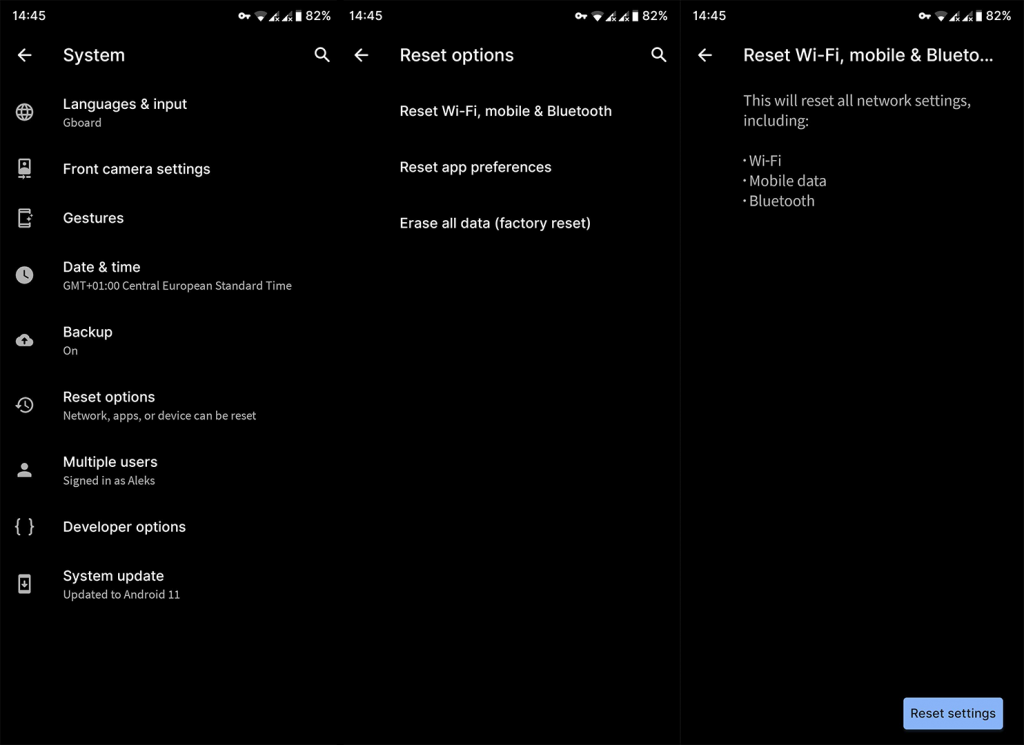
Tilbakestill enheten til fabrikkinnstillingene
Merk: Vi anbefaler ikke å gjøre dette hvis du ikke er helt sikker på hva du gjør. Hvis det er tilfelle, sjekk ut artikkelen vår om å tilbakestille en Android-telefon til fabrikkstandard for mer informasjon.
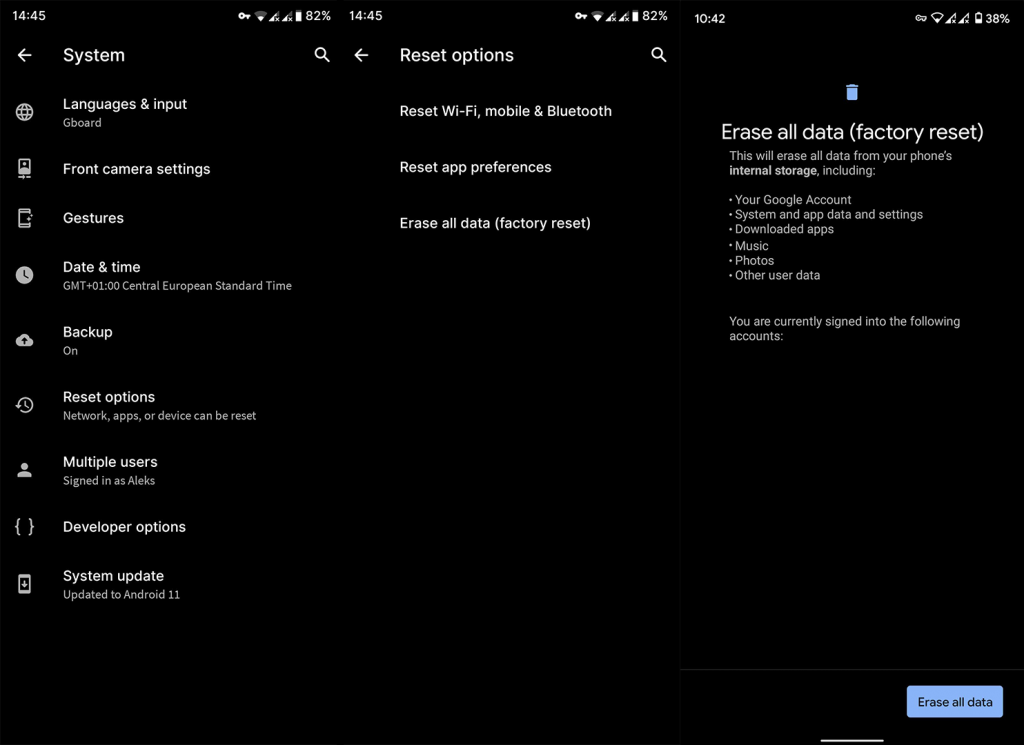
Og på det notatet kan vi konkludere med denne artikkelen. Takk for at du leser og sørg for å følge oss på eller . Hvis du opplever flere problemer eller har alternative løsninger, sørg for å fortelle oss det i kommentarfeltet nedenfor.
Redaktørens merknad: Denne artikkelen ble opprinnelig publisert i januar 2021. Vi sørget for å fornye den for friskhet og nøyaktighet.
Slik legger du til Gmail på oppgavelinjen i Windows 10/11 ved hjelp av Chrome eller Microsoft Edge. Få en rask og enkel veiledning her.
Hvis App Store forsvant fra startskjermen på iPhone/iPad, ikke bekymre deg, det er en enkel løsning for å gjenopprette den.
Oppdag de beste ublokkerte spillnettstedene som ikke er blokkert av skoler for å forbedre underholdning og læring.
Mottar feilmelding om utskrift på Windows 10-systemet ditt, følg deretter rettelsene gitt i artikkelen og få skriveren din på rett spor...
Du kan enkelt besøke møtene dine igjen hvis du tar dem opp. Slik tar du opp og spiller av et Microsoft Teams-opptak for ditt neste møte.
Når du åpner en fil eller klikker på en kobling, vil Android-enheten velge en standardapp for å åpne den. Du kan tilbakestille standardappene dine på Android med denne veiledningen.
RETTET: Entitlement.diagnostics.office.com sertifikatfeil
Hvis du står overfor skriveren i feiltilstand på Windows 10 PC og ikke vet hvordan du skal håndtere det, følg disse løsningene for å fikse det.
Hvis du lurer på hvordan du sikkerhetskopierer Chromebooken din, har vi dekket deg. Finn ut mer om hva som sikkerhetskopieres automatisk og hva som ikke er her
Vil du fikse Xbox-appen vil ikke åpne i Windows 10, følg deretter rettelsene som Aktiver Xbox-appen fra tjenester, tilbakestill Xbox-appen, Tilbakestill Xbox-apppakken og andre..


![[100% løst] Hvordan fikser du Feilutskrift-melding på Windows 10? [100% løst] Hvordan fikser du Feilutskrift-melding på Windows 10?](https://img2.luckytemplates.com/resources1/images2/image-9322-0408150406327.png)



![FIKSET: Skriver i feiltilstand [HP, Canon, Epson, Zebra og Brother] FIKSET: Skriver i feiltilstand [HP, Canon, Epson, Zebra og Brother]](https://img2.luckytemplates.com/resources1/images2/image-1874-0408150757336.png)

![Slik fikser du Xbox-appen som ikke åpnes i Windows 10 [HURTIGVEILEDNING] Slik fikser du Xbox-appen som ikke åpnes i Windows 10 [HURTIGVEILEDNING]](https://img2.luckytemplates.com/resources1/images2/image-7896-0408150400865.png)